电脑频繁自动重启该怎么办
很多网友不太清楚电脑频繁自动重启该怎么办,那么下面就由小编来给你们说说电脑频繁自动重启的原因及解决方法吧,希望可以帮到你们哦!
电脑频繁自动重启的解决方法一:
右击“我的电脑”,选择“属性”项。
在打开的系统属性窗口中选择“高级系统设置”项进入。
在打开的“系统属性”窗口中,切换至“高级”选择卡,然后点击“系统和故障恢复 设置”按钮。
在打开的窗口中取消勾选“自动重启启动”项并按确认即可。

当电脑在使用的过程中产生蓝屏时,我们就可以进入“系统日志”管理器中查看产生系统失败的根源啦。打开“运行”对话框,输入命令“eventvwr.msc”即可查看日志信息,从中定位系统产生失败的原因。
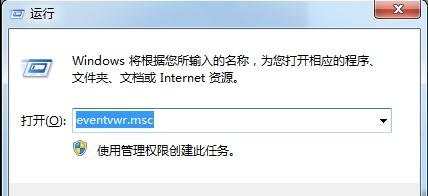
当然,我们也可以通过禁用某些开机项来尝试修复系统。打开“运行”对话框,输入命令“msconfig”进入“系统配置实用程序”界面,勾选“常规”选项卡下的“诊断启动”选项。
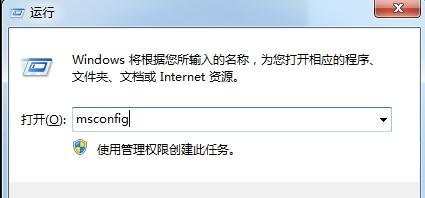
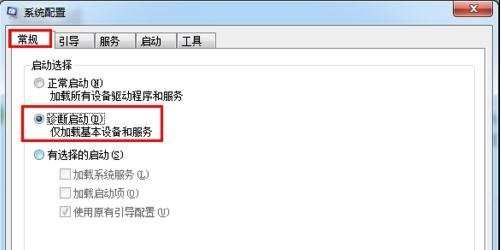
还有一种修复计算机蓝屏或重启故障的方法,就是在电脑启动时按“F8”进入系统故障菜单,从中选择“安全模式”进入或“最后一次正确的配置”项进入系统,将及有可能修复系统。
电脑频繁自动重启的解决方法二:
可以让电脑不停重启的软件问题,可能是电脑感染了病毒,也可能是系统文件损坏了,对于软件问题的解决方案最直接的有两种;
第一种解决方案,在开机时按下F8键,进入电脑的安全模式,选择“最后一次正确的配置”,即可;
(如果不确定什么时间按下F8,可以按下开机按钮后,不停的按F8,直至出现图中所示界面)

如果第一种方法没有用,或者按下F8后,无法进入上图的界面,那么最简单粗暴的解决方案就是重装系统,找张系统光盘重装即可,如果没有系统光盘,最彻底的方法就是将电脑恢复出厂设置,不同的笔记本、电脑恢复出厂模式的方式不同,不在此多做赘述。

导致电脑不停重启的硬件问题有很多种,电源输出功率缺乏、CPU温度过高、缓存损坏、显卡松动等问题;

对于硬件高手,可以自行拆卸电脑,找出问题;
如果非高手,最好还是将电脑送去维修。

电脑频繁自动重启该怎么办的评论条评论